https://ap-northeast-2.console.aws.amazon.com/console/home?region=ap-northeast-2
ap-northeast-2.console.aws.amazon.com
RDS를 검색하고 클릭
데이터베이스 생성
데이터베이스 생성 클릭

데이터베이스 생성 방식 선택 > 표준 생성
엔진 옵션 > MySQL

템플릿 > 프리 티어

설정 > DB 인스턴스 식별자, 암호 (나중에 입력해야하므로 꼭 기억!)

연결 > 설정
가용영역은 아무거나 선택

추가 구성 > 초기 데이터베이스 이름 작성 후 데이터베이스 생성 클릭
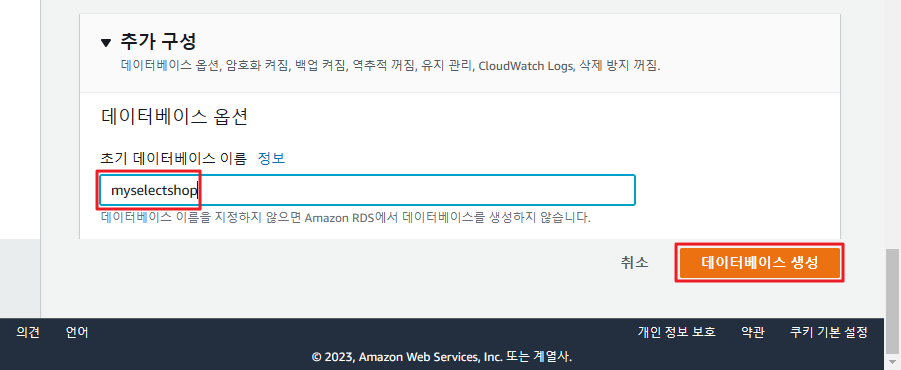
RDS 포트 열어주기
데이터베이스 > 아까 만들어 둔 데이터베이스의 DB식별자 클릭

연결 & 보안 > VPC 보안 그룹 클릭
엔드포인트는 나중에 사용하니 꼭 확인!!

인바운드 규칙 편집 클릭

인바운드 규칙을 추가


스프링 부트를 MySQL과 연결하기
IntelliJ에서 우측 Database 탭을 클릭

- Host: 나의 엔드포인트 (연결 & 보안에 있던 값)
- User: admin
- Password: 나의 비밀번호
Test Connection 을 클릭하고 연결되면 OK 를 클릭

application.properties
spring.datasource.url=jdbc:mysql://나의엔드포인트:3306/디비명
spring.datasource.username=admin
spring.datasource.password=나의패스워드
spring.jpa.hibernate.ddl-auto=update
build.gradle (dependencies)
runtimeOnly 'com.mysql:mysql-connector-j'
프로젝트 실행 후 Refresh하여 테이블이 생기는지 확인

EC2 설정하기
프로젝트 서버에 올리기 (파일질라, 가비아)
2023.01.23 5-1 5주차 오늘 배울 것 & 설치 파일질라 다운로드 https://filezilla-project.org/download.php 가비아 가입 https://www.gabia.com 웹을 넘어 클라우드로. 가비아 그룹웨어부터 멀티클라우드까지 하나의 클
pingu514.tistory.com
키페어 설정하기
gitbash에서
ssh -i 받은키페어를끌어다놓기 ubuntu@AWS에적힌내아이피Key fingerprint 관련 메시지가 나올 경우 Yes

각각 실행 후 자바 버전 확인
sudo apt-get update
sudo apt-get install openjdk-17-jdk
java -version
build하기
우측 Gradle > build > build 더블 클릭 시
Project > build > libs 에 jar 파일 생성됨

배포 파일 업로드
Filezilla
사이트 관리자 > 새 사이트
호스트 : AWS에적힌내아이피

드래그로 업로드 가능

작동시키기
java -jar JAR파일명.jar
접속해보기
http://내 public 아이피:8080
포트포워딩 & nohup 적용하기
포트 번호를 입력하지 않아도 자동으로 접속되기 위해, 우리는 80포트로 오는 요청을 8000 포트로 전달하게 하는 포트포워딩(port forwarding) 을 사용
띄워둔 터미널에서 새롭게 설정을 적용하기 전에 돌아가고 있던 서비스는 일단 끄고! (터미널에서 ctrl + c)
- ps
- kill -9 [java PID]

포트포워딩
sudo iptables -t nat -A PREROUTING -i eth0 -p tcp --dport 80 -j REDIRECT --to-port 8080
다시 서비스 시작
java -jar JAR파일명.jar
포트 번호를 떼고 접속하기
http://내 public 아이피
nohup
SSH 접속을 끊어도 서버가 계속 돌게 하기
nohup java -jar JAR파일명.jar &
연결 끊기
ps -ef로 PID 검색 후
- kill -9 [java PID]
'개발일기' 카테고리의 다른 글
| CI/CD 구축 후 확인 방법 (0) | 2023.04.02 |
|---|---|
| CI/CD 파이프라인 (0) | 2023.03.22 |
| 카카오톡 로그인 연동하기 (0) | 2023.03.11 |
| PostMan API 명세서 생성하기 (0) | 2023.03.09 |
| 네이버 오픈 API 사용설정 (0) | 2023.03.04 |



